ArchLinux基本安裝
首先從官方或者國內映象網站將系統映象下載下來,然後使用軟碟通寫進U盤裡,在開機bois裡設定UEFI啟動否則U盤將無法引導或無法進入命令列,不同機器方法不一,根據自己的機器型號自行百度。
-
連線網路,並測試網路通斷
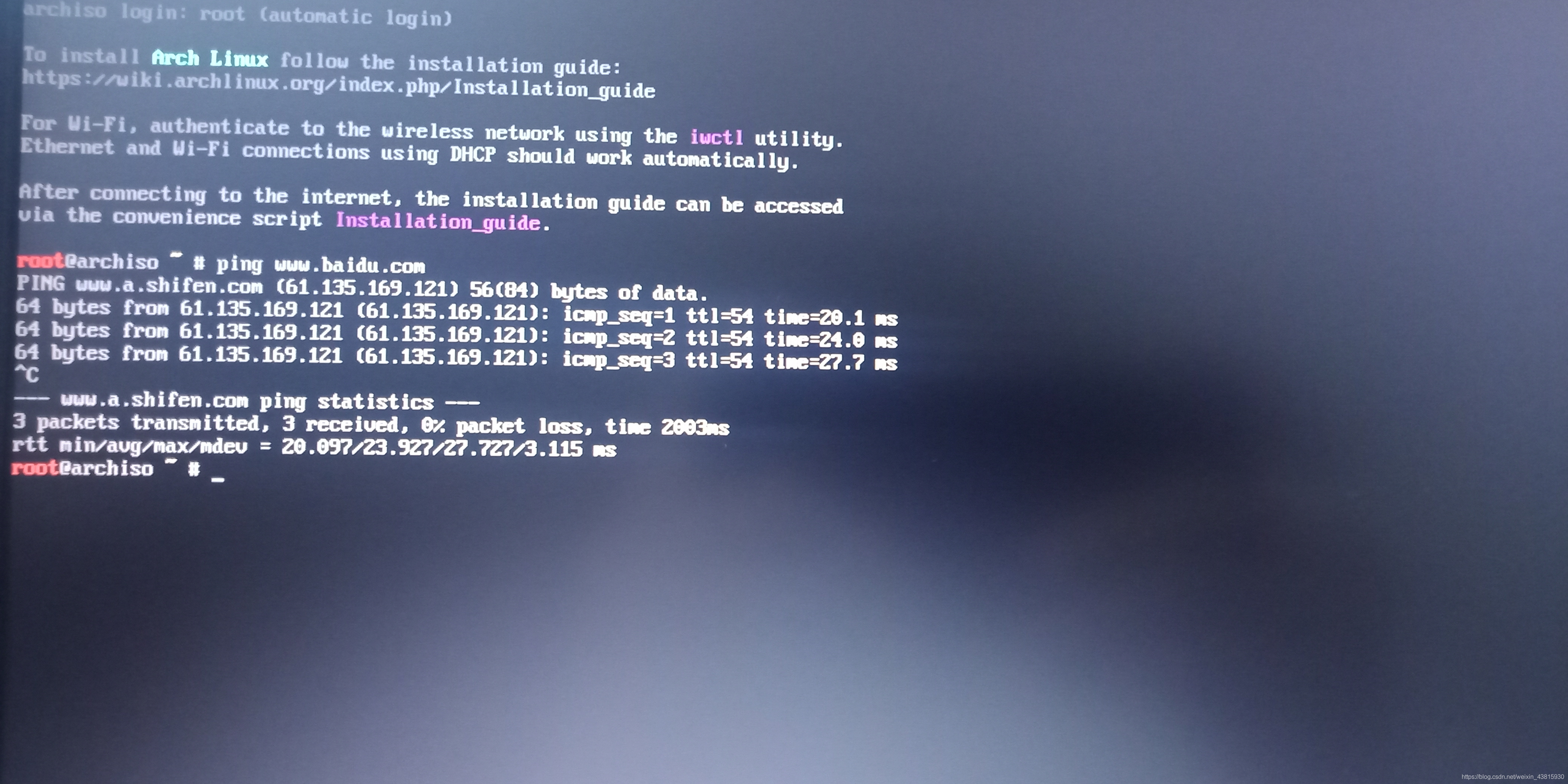
-
vim或vi開啟
/etc/pacman.d/mirrorlist檔案使用gg後再使用dG清空內容並新增國內源,格式:Server = https://......我這裡用了清華源Server = https://mirrors.tuna.tsinghua.edu.cn/archlinux/$repo/os/$arch,新增完成後使用pacman -Syy重新整理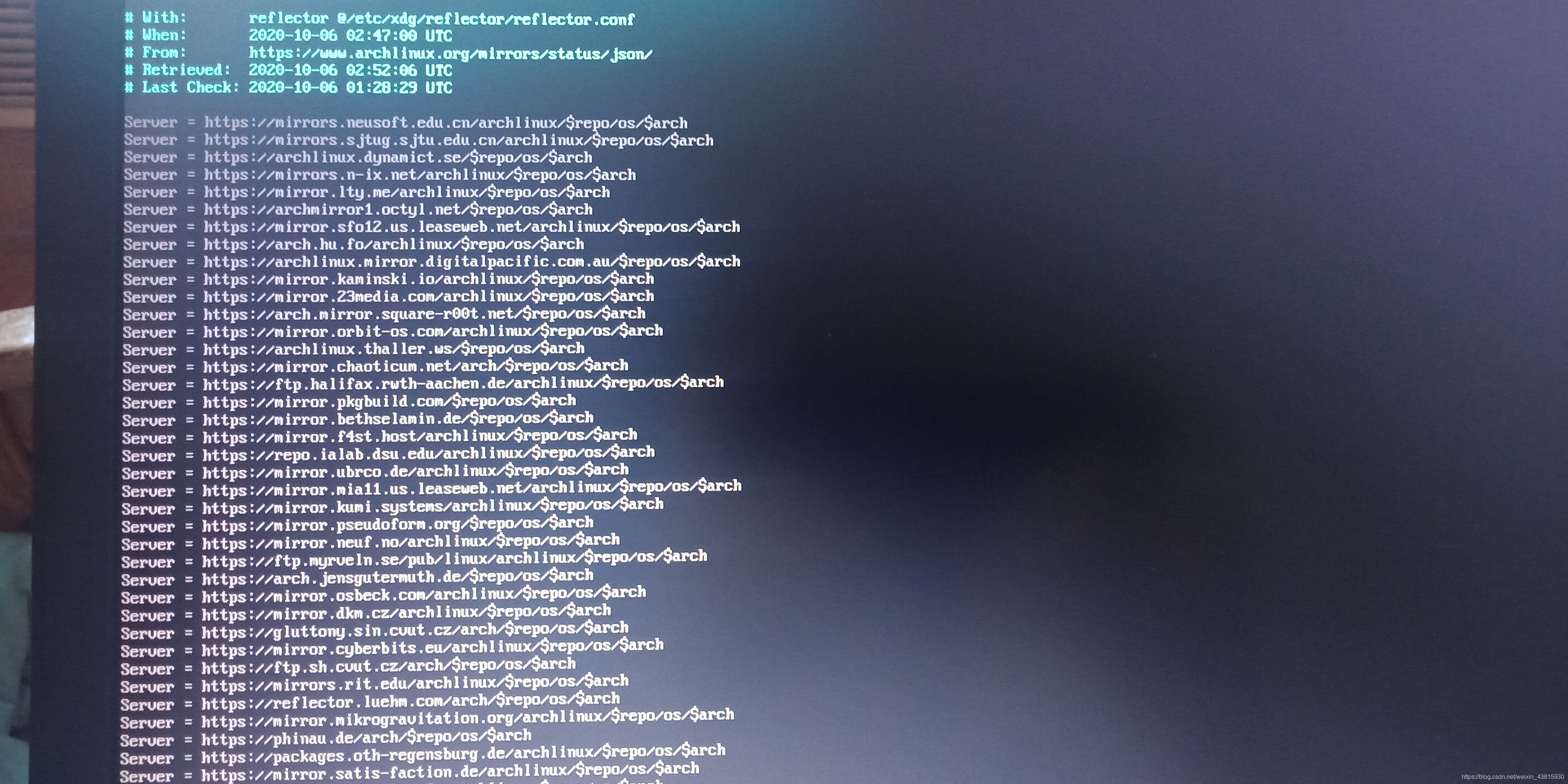
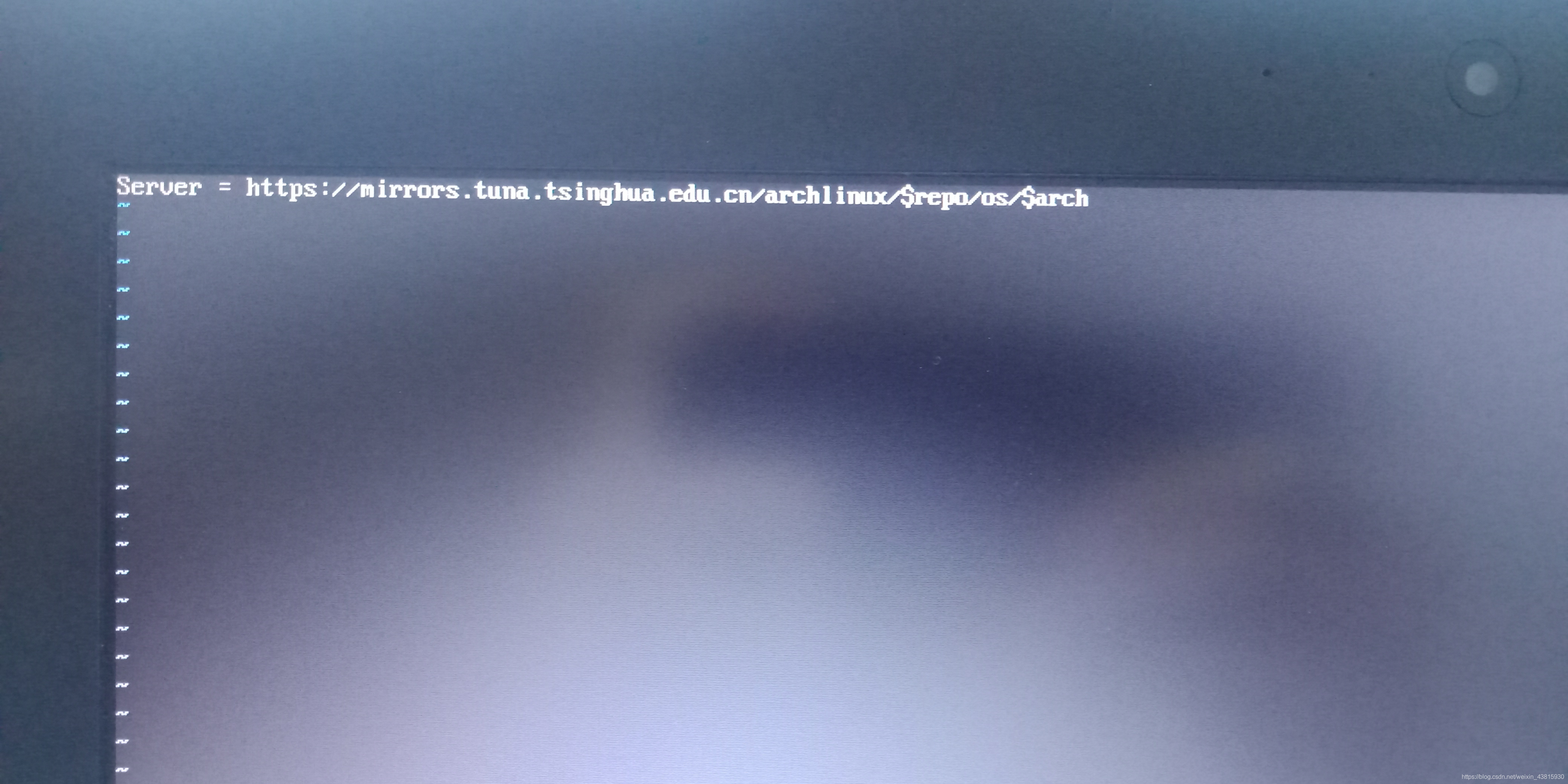
-
fdisk -l檢視磁碟狀況以及要將系統安裝的那個盤,我這裡是sda,sdb為我的裝機U盤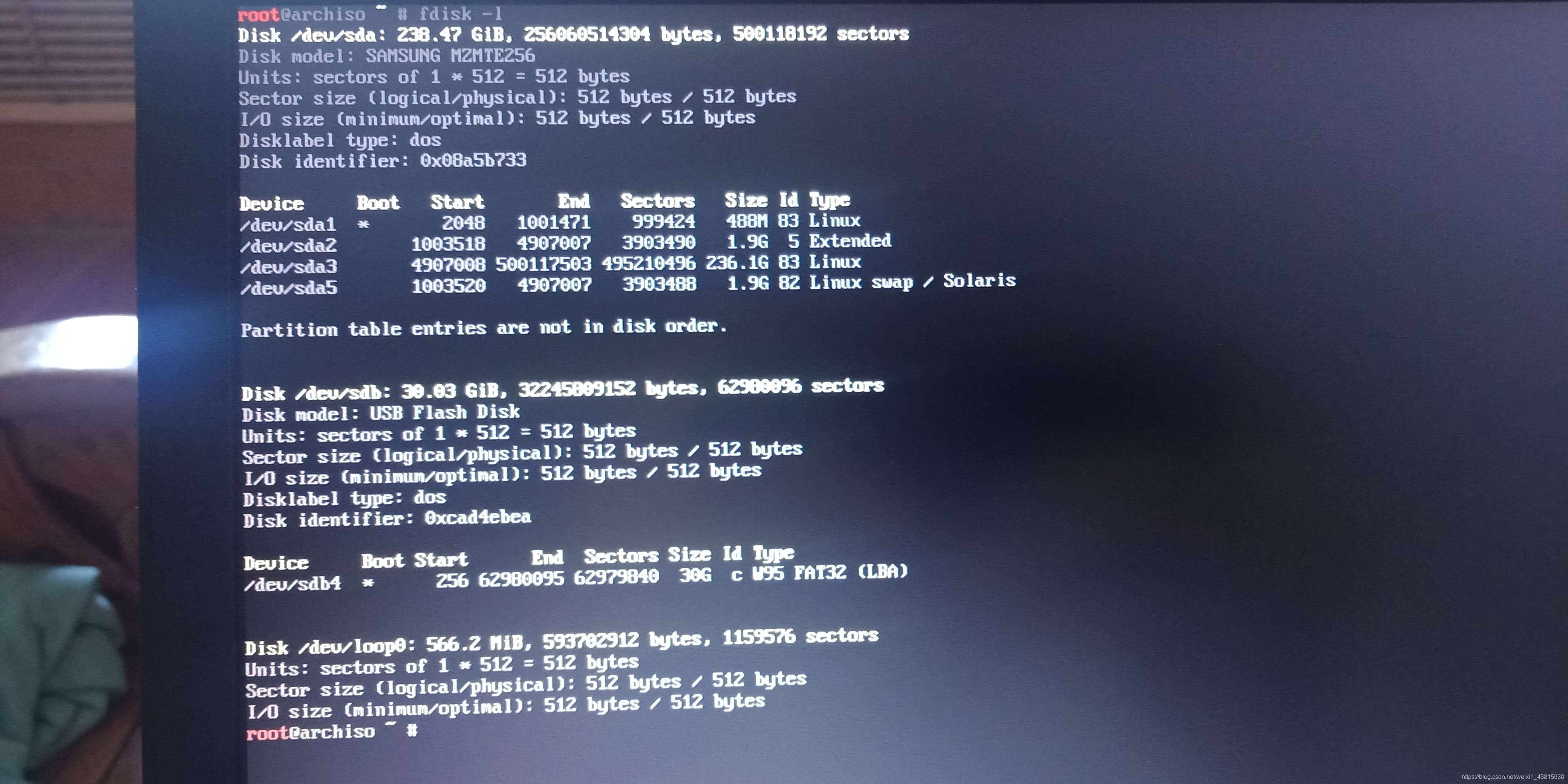
-
使用
mkfs.ext4 /dev/sda吧sda格式化一下,然後用fdisk /dev/sda開始分割區:
輸入g建立GPT分割區
n新建分割區,第一步是設定序號預設即可,第二部First …是選擇開始地址預設即可,第三部因為這裡是我之後設定的EFI分割區所以輸入+512M分512mb即可
n新建分割區,還是按照上面的步驟,這次是boot分割區第三部也+512M
n新建分割區,這次就是系統的其他部分分割區,一路預設回車
w寫入退出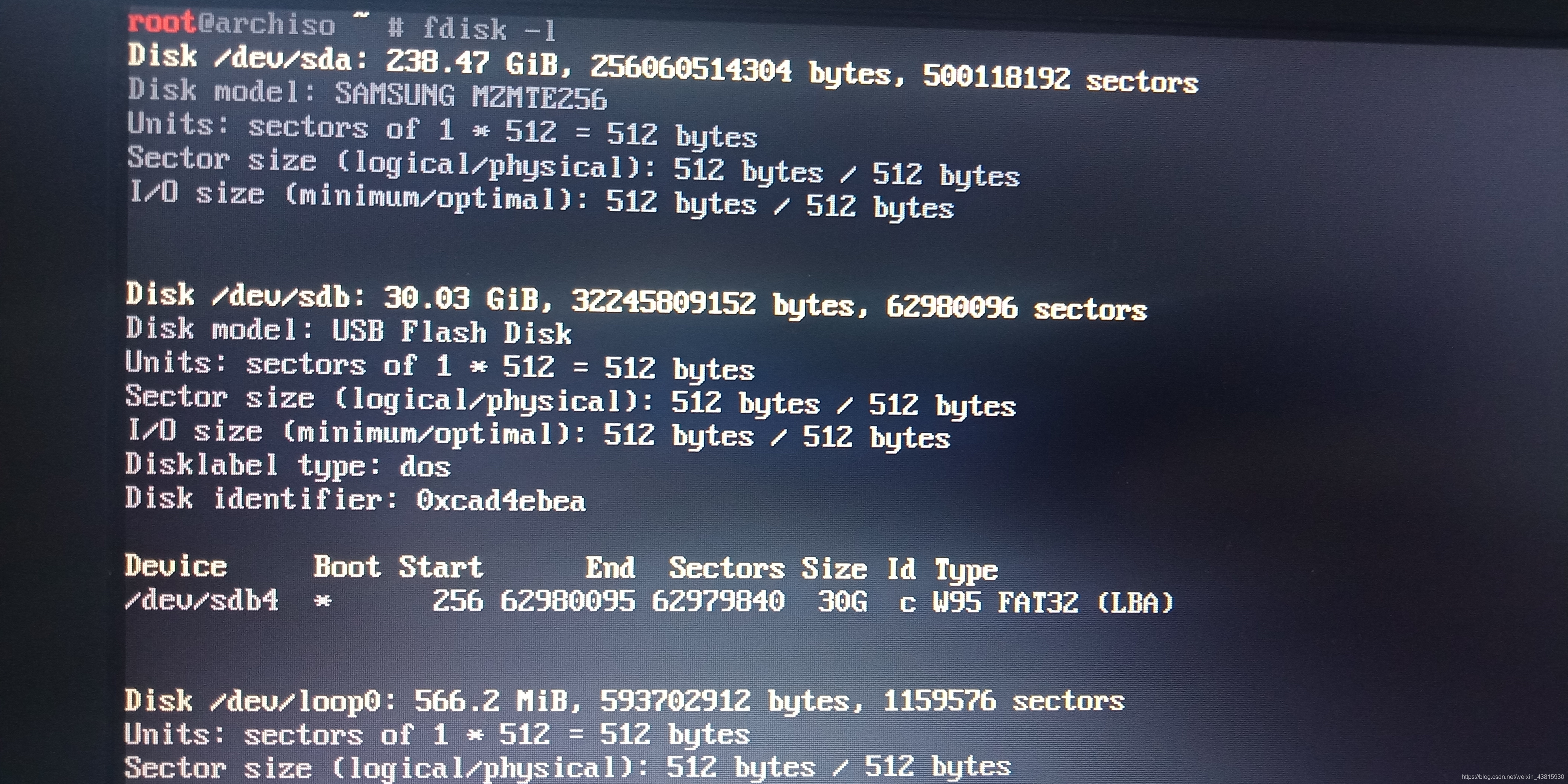
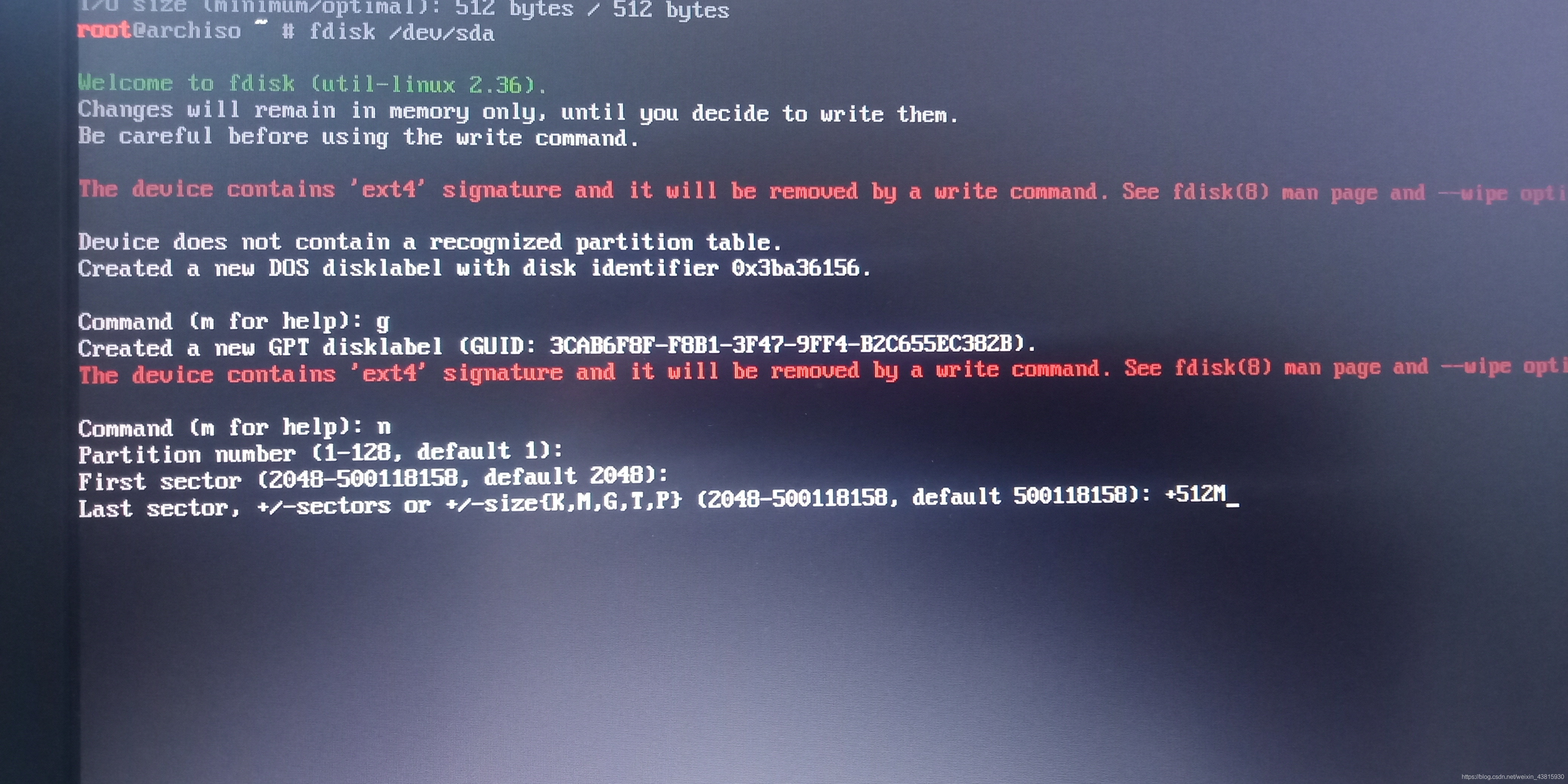
-
fdisk -l在檢視一下分割區情況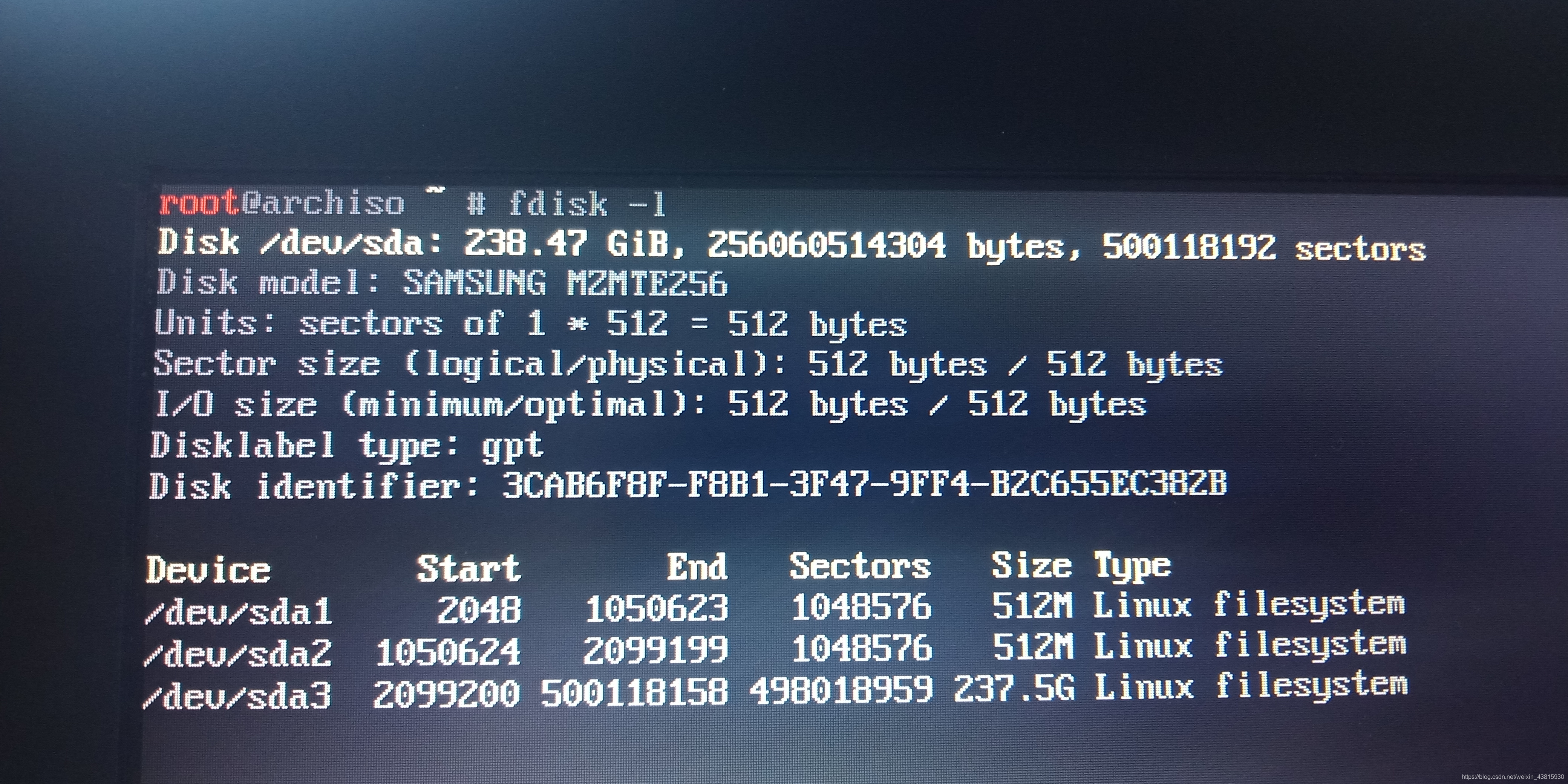
-
然後
mkfs.fat -F32 /dev/sda1將EFI分割區格式化為fat32,然後mkfs.ext4 /dev/sda2將boot分割區格式化為ext4,然後mkfs.ext4 /dev/sda3將sda3格式化為ext4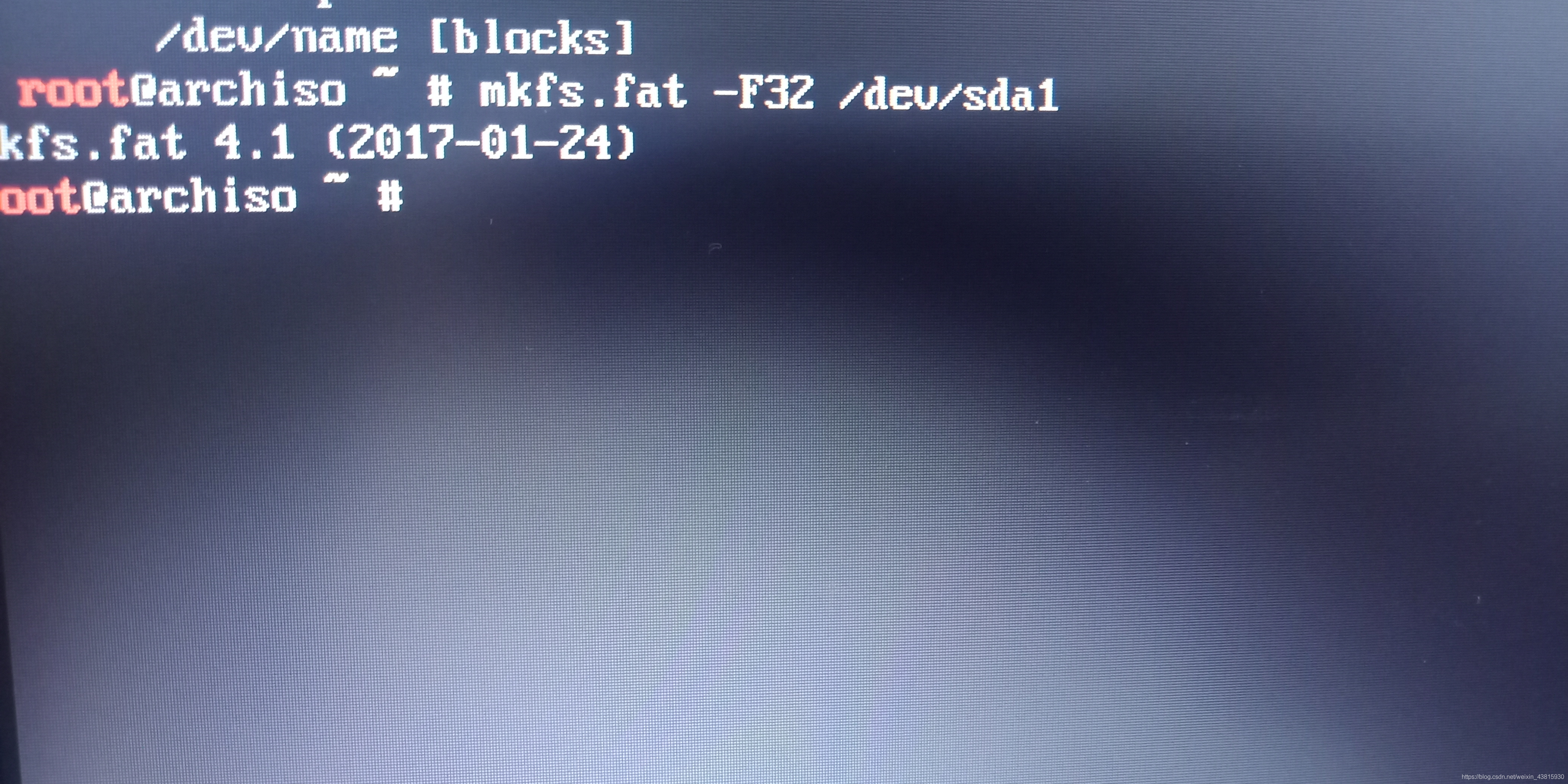
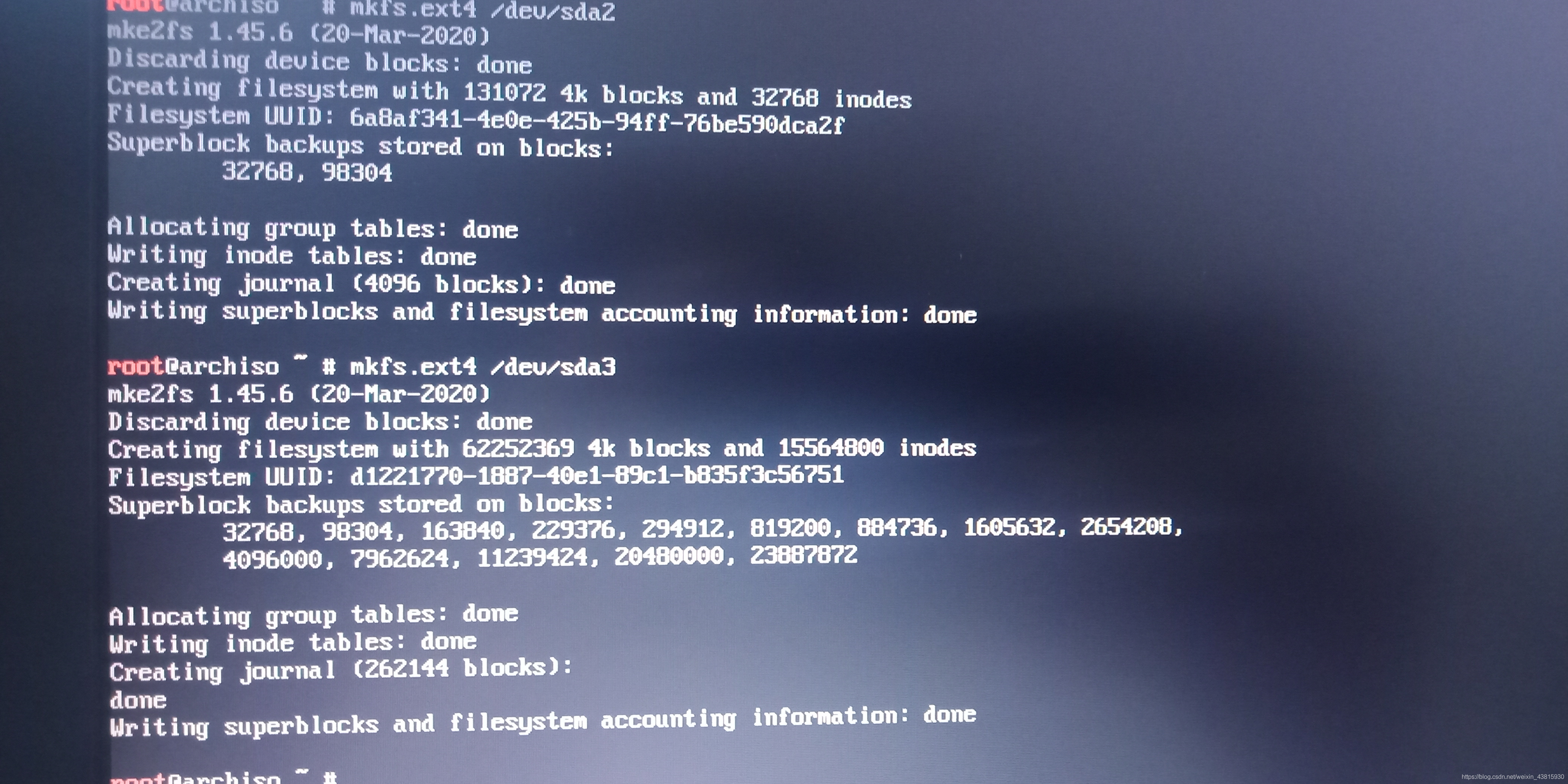
-
使用
mount /dev/sda3 /mnt將系統分割區掛載到/mnt上去,mkdir /mnt/boot在系統分割區內建立Boot目錄並使用mount /dev/sda2 /mnt/boot將sda2掛在到boot目錄上去,mkdir /mnt/boot/EFI建立EFI目錄,並使用mount /dev/sda1 /mnt/boot/EFI將sda1掛在上去。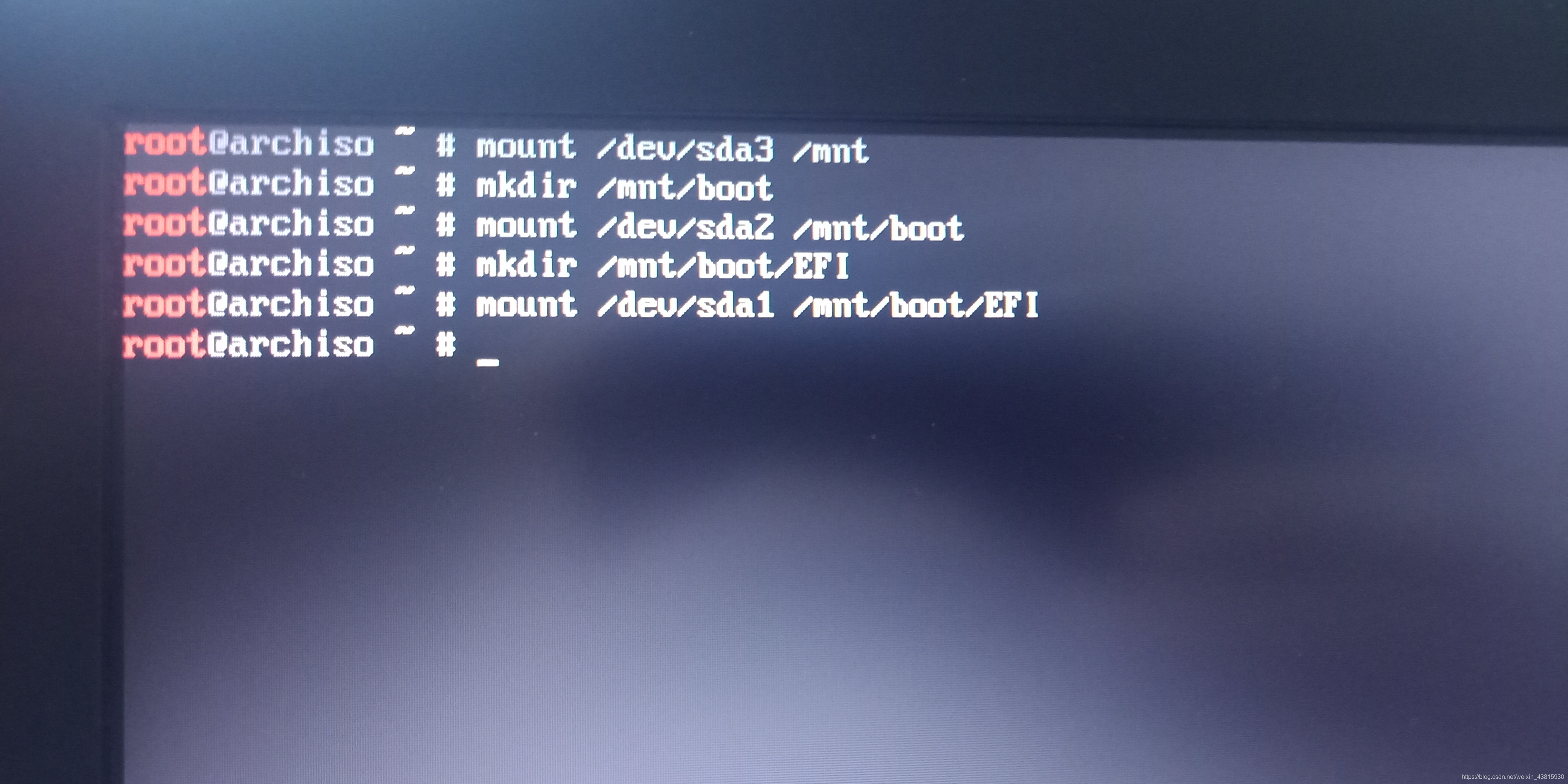
-
使用
pacstarp -i /mnt base base-devel linux linux-firmware dhcpcd將基礎的系統以及依賴安裝上去,經過我親試,這些缺一不可否則之後安裝完引導後系統將無法引導啟動,其中dhcpcd是為了之後系統能正常上網用的,不裝他裝好系統後連有線網都上不了,之後一路回車預設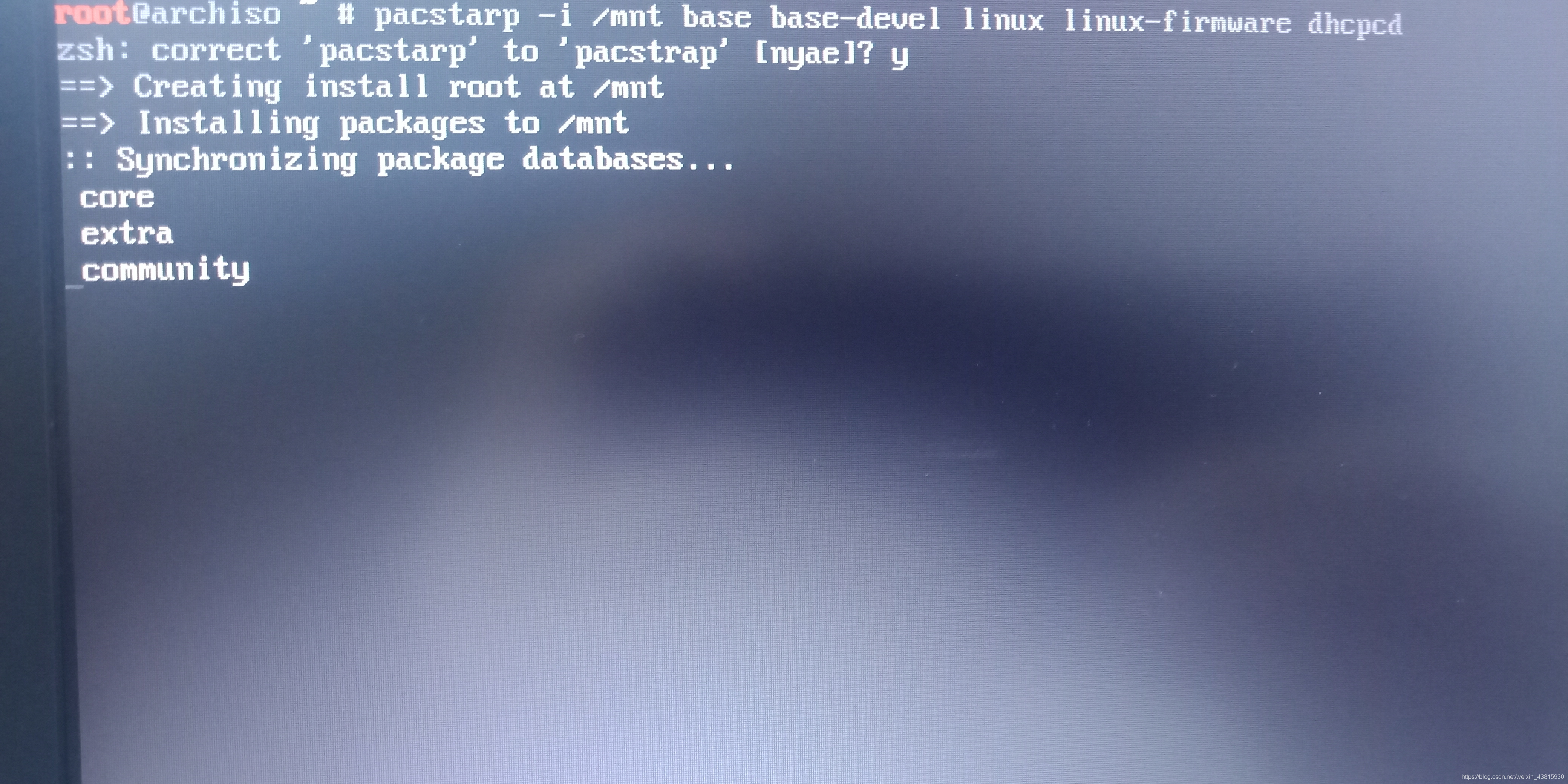
-
使用
genfstab -U /mnt > /mnt/etc/fstab設定fstab,並記得用cat /mnt/etc/fstab檢視內容驗證是否成功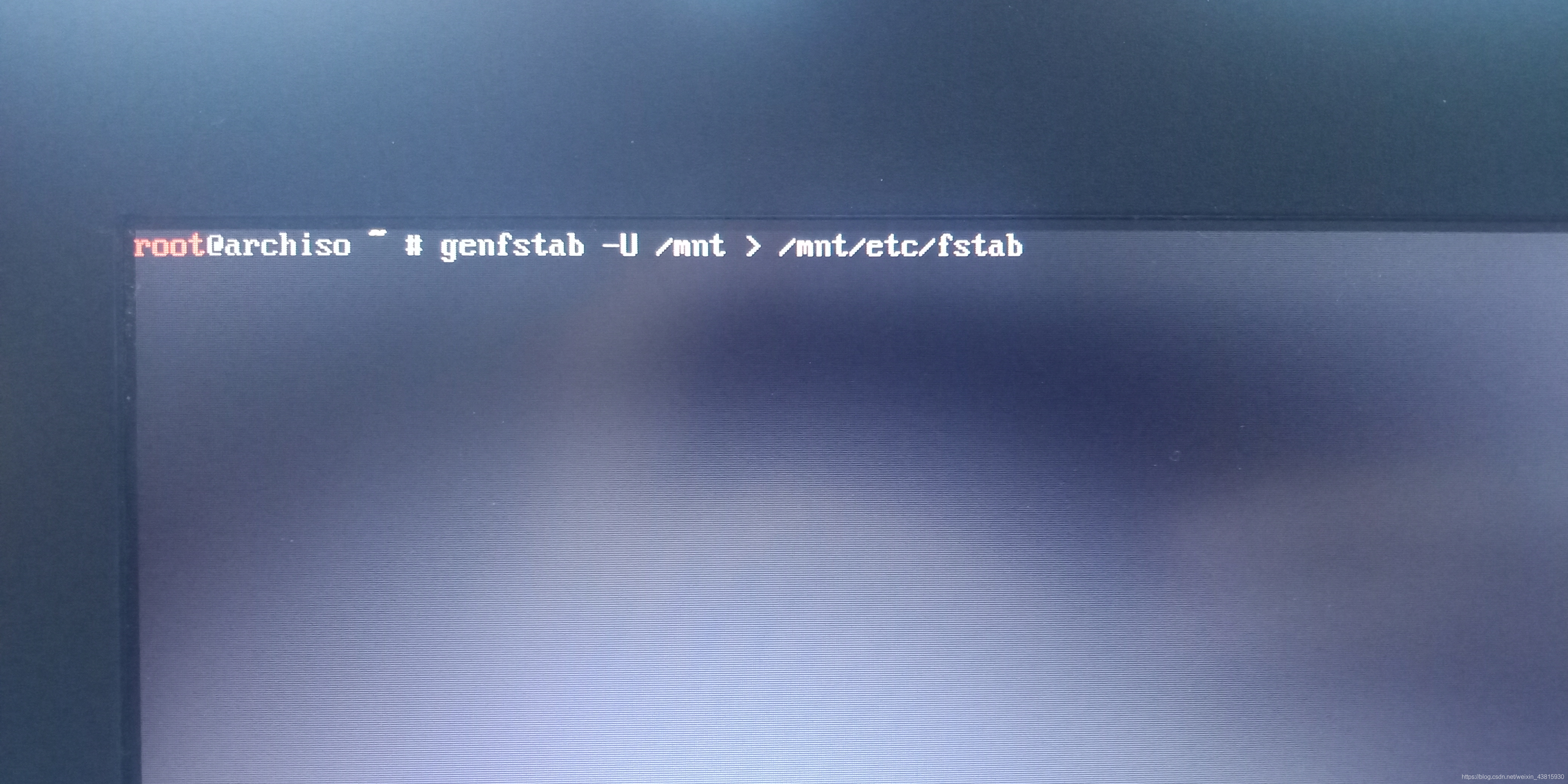
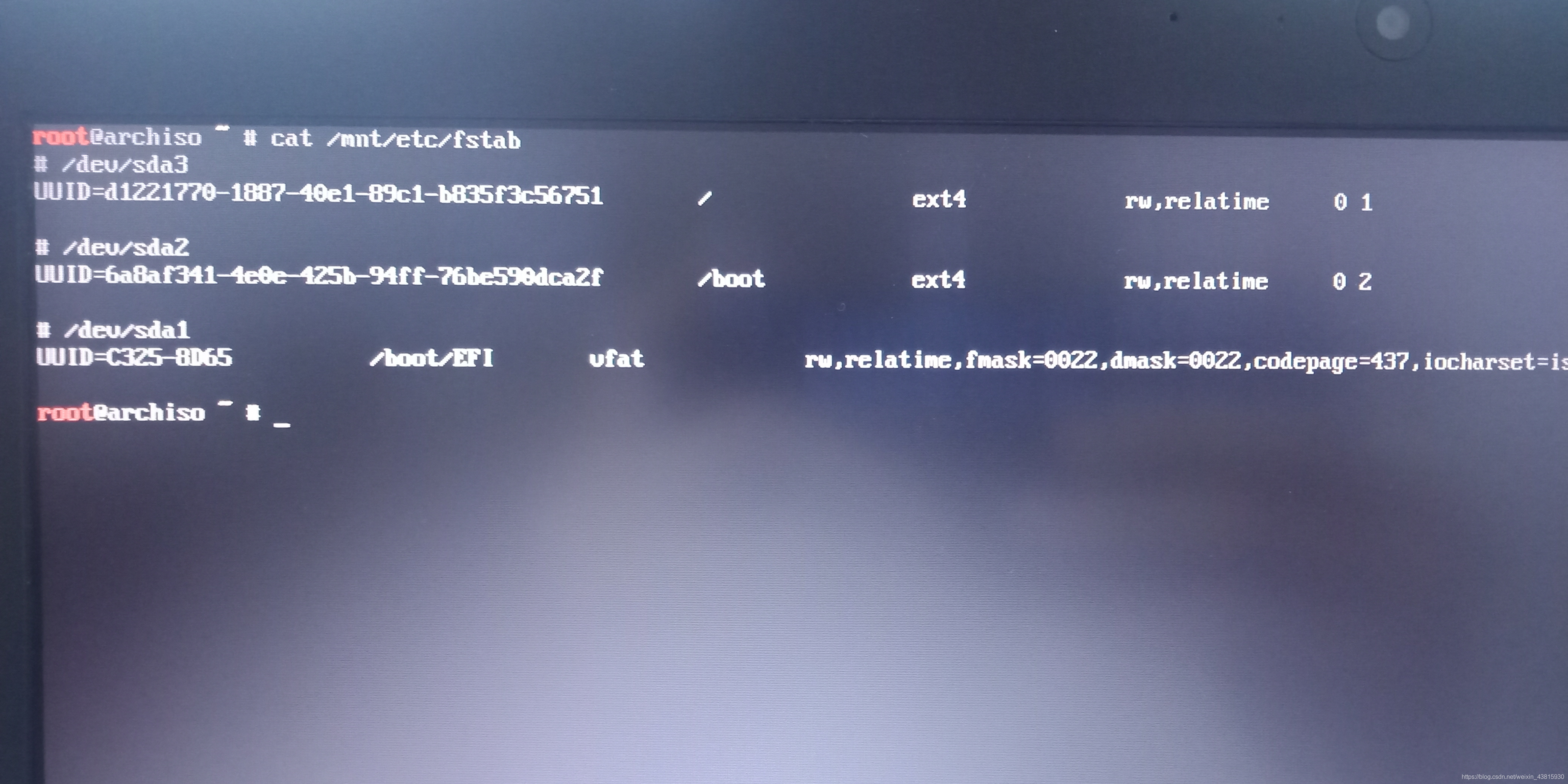
-
使用
arch-chroot /mnt切換到新系統,並使用pacman -S vim安裝vim -
使用
vim /etc/locale.gen檢視並設定本地語言,將en_US.UTF-8與zh_CN.UTF-8前面的#刪除並儲存退出,最後使用locale-gen使設定生效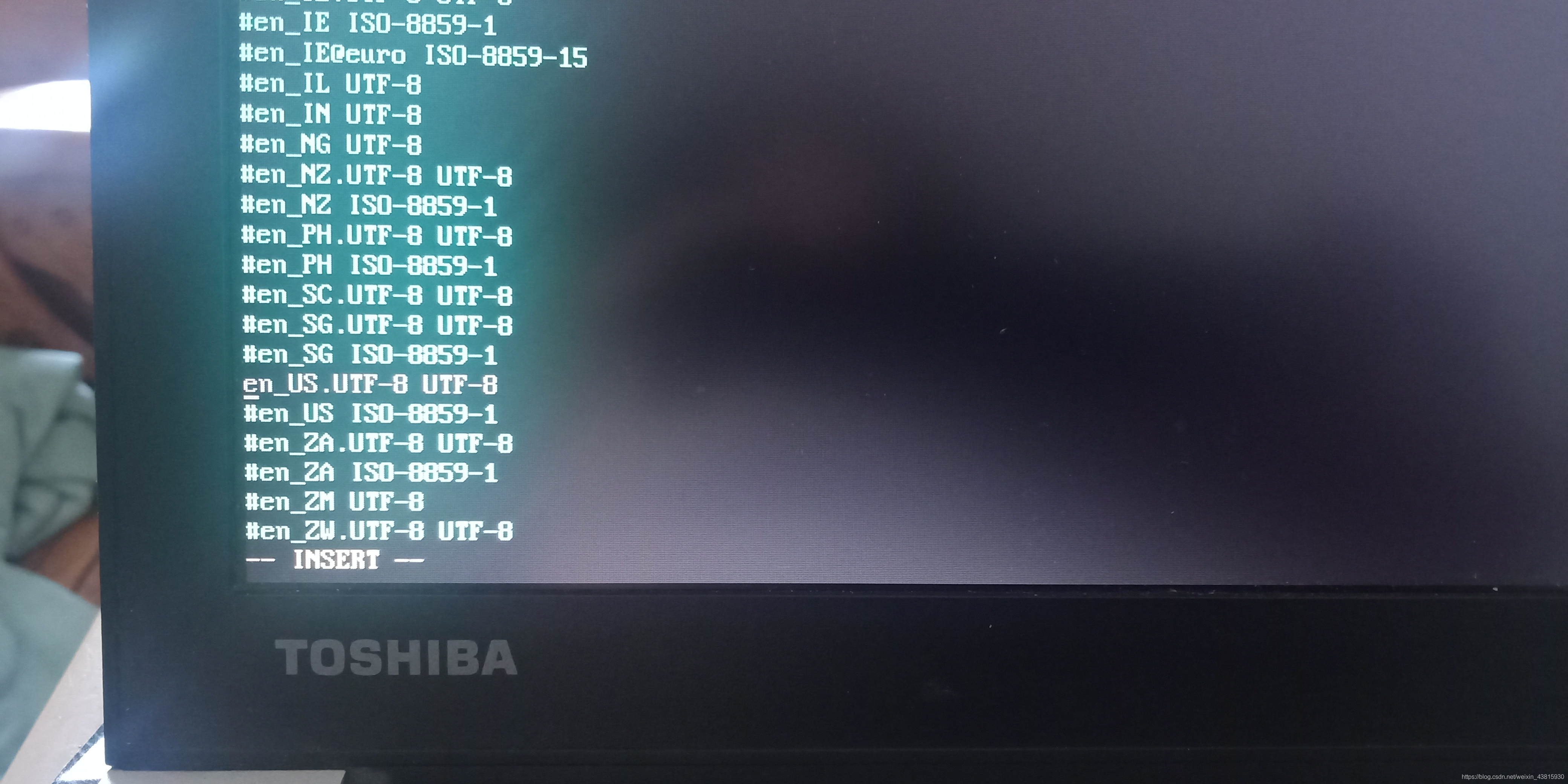
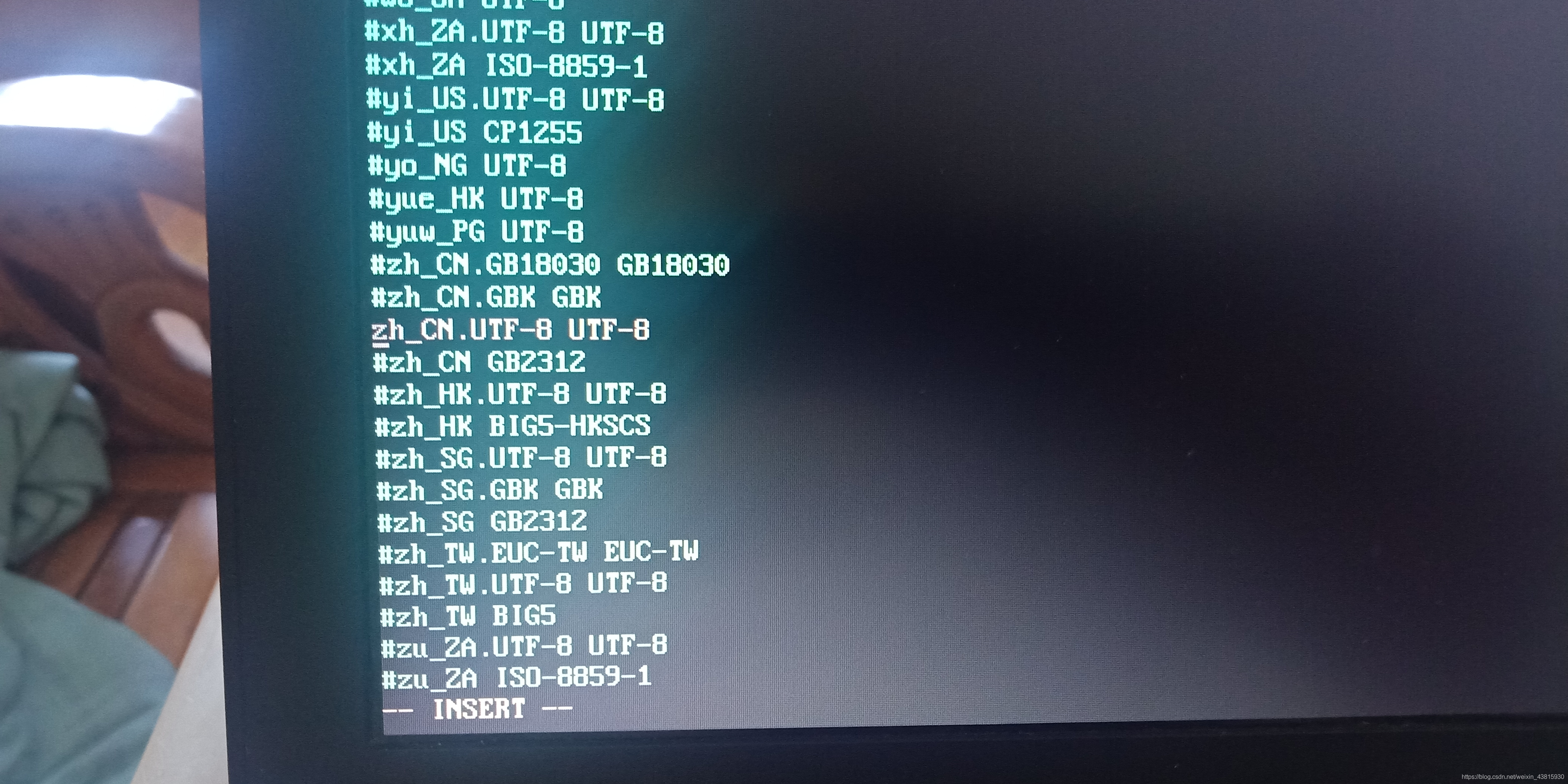
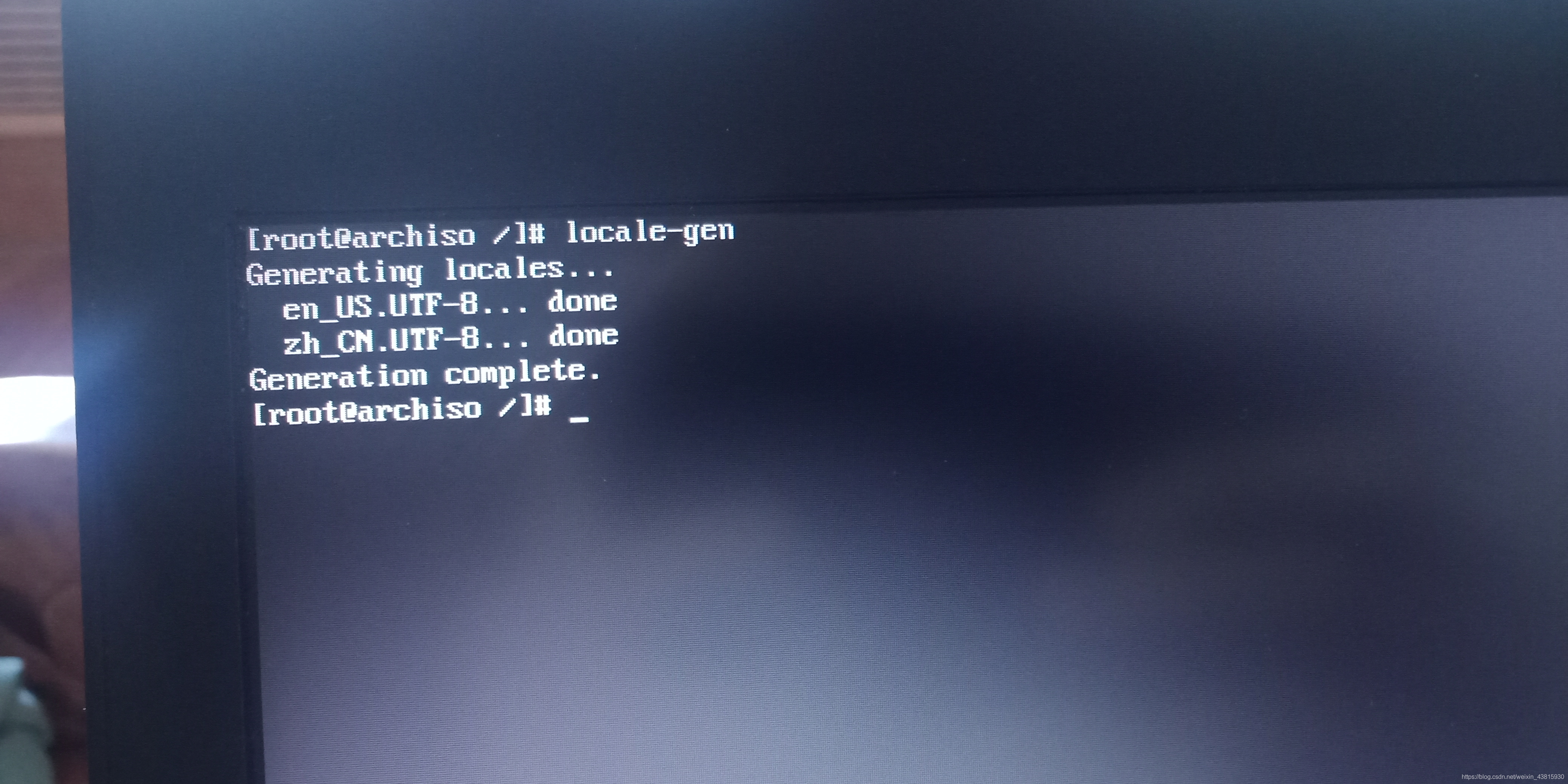
-
執行
echo LANG=en_US.UTF8 > /etc/locale.conf -
執行
ln -sf /usr/share/zoneinfo/Asia/Shanghai /etc/localtime設定時區 -
執行
hwclock --systohc --utc設定硬體時間 -
執行
pacman -S dosfstools efibootmgr grub安裝載入程式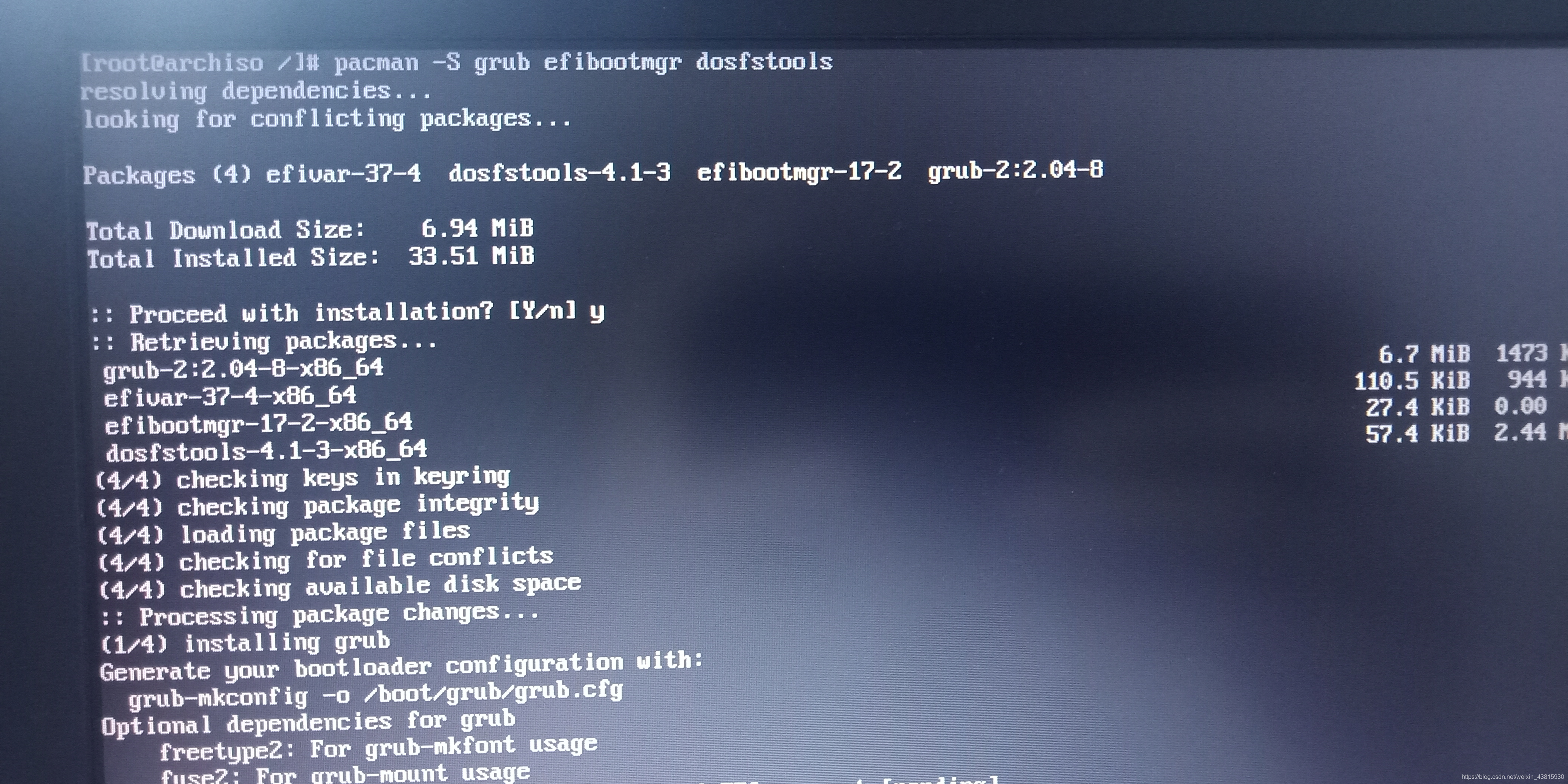
-
執行
grub-install --target=x86_64-efi --efi-directory=/boot/EFI --recheck進行引導安裝,不出錯的話應該是下面這樣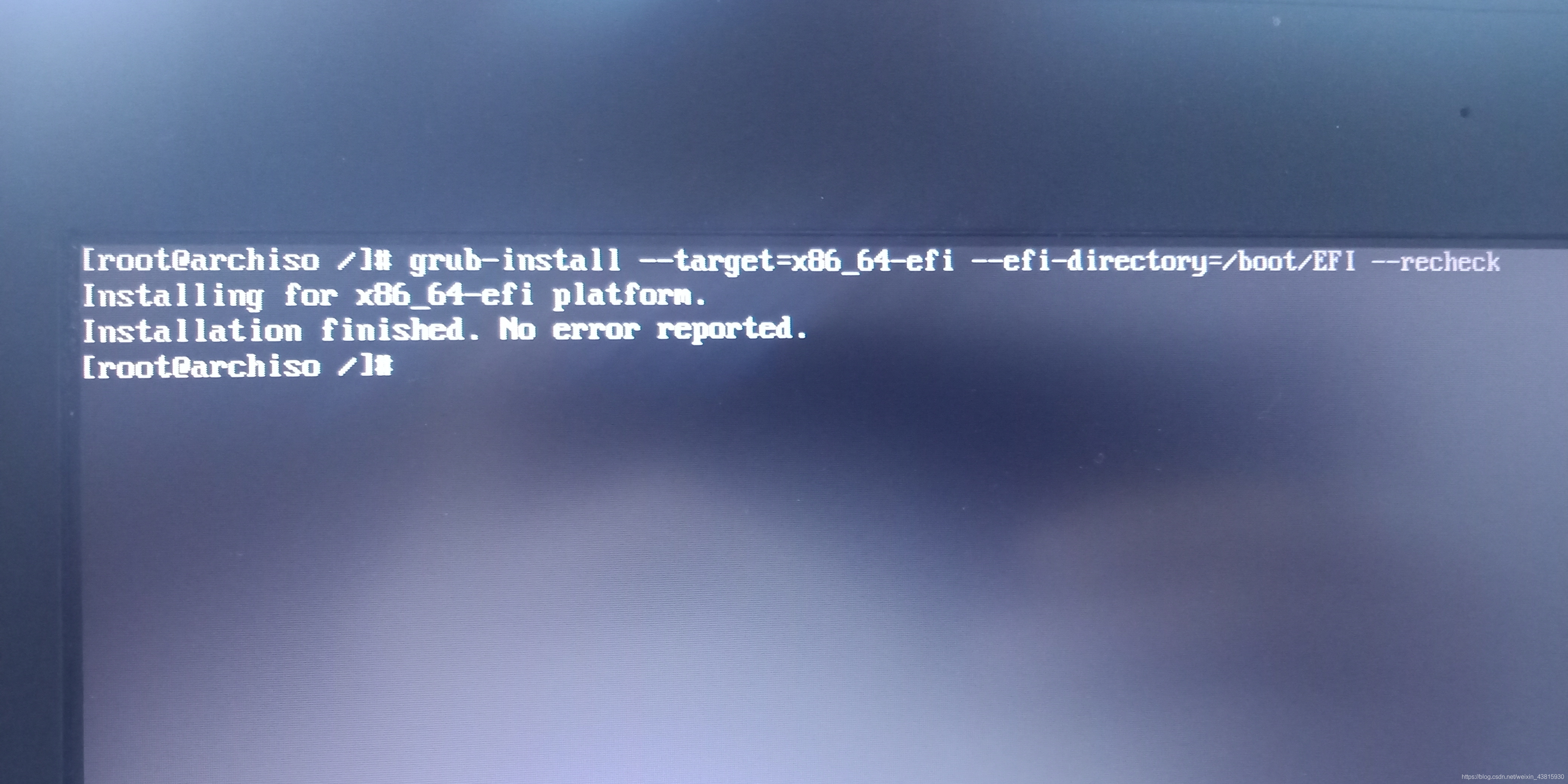
-
執行
grub-mkconfig -o /boot/grub/grub.cfg進行載入程式設定,執行無誤的話應該如下圖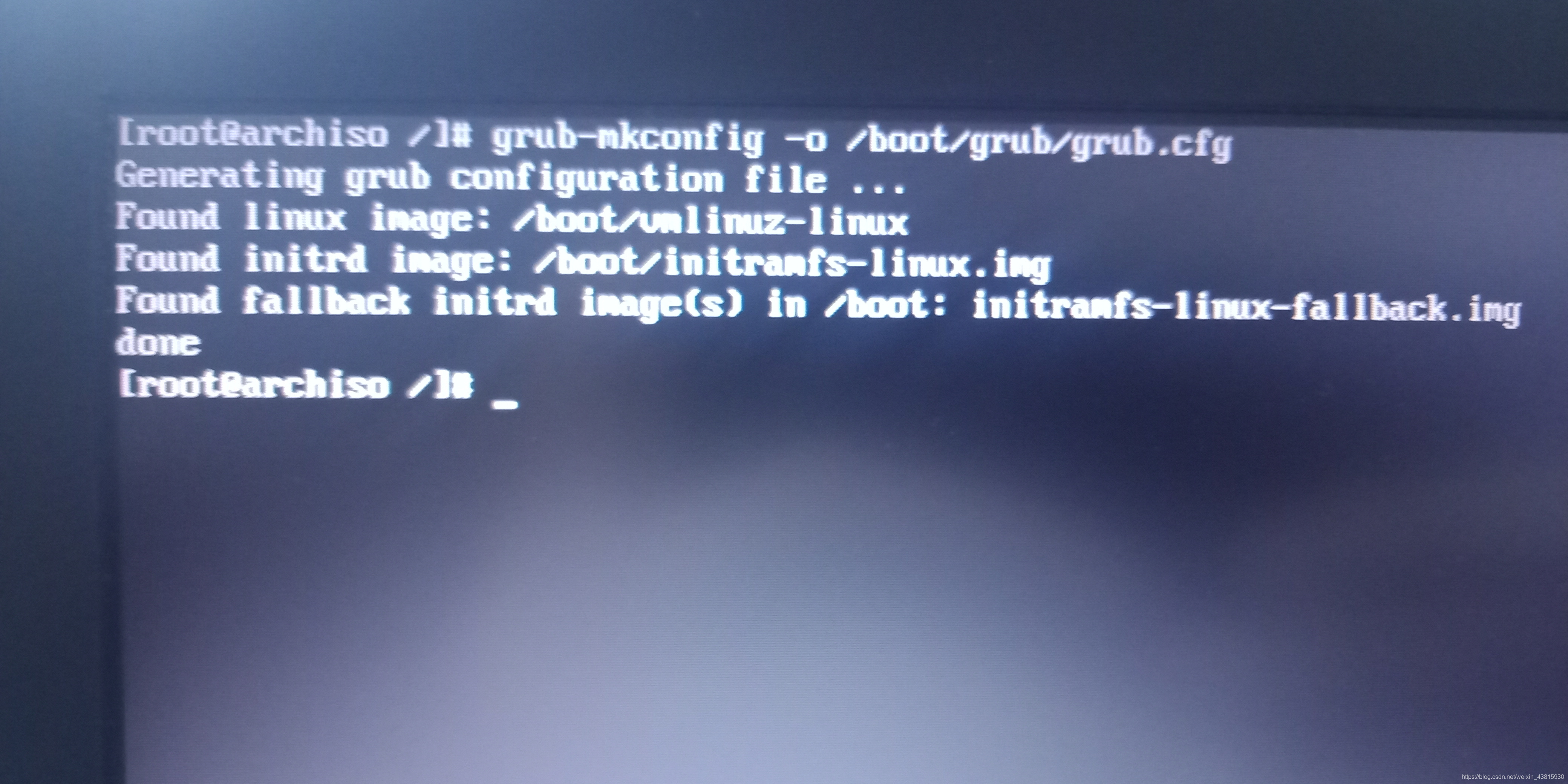
-
執行
passwd設定root密碼 -
執行
useradd -m -g users -s /bin/bash '你的使用者名稱',來新增一個普通使用者,然後設定其密碼,記住這裡必須要新增一個普通使用者,否則之後裝好gdm進行登入時則無法登入(gdm不允許使用root使用者登入) -
執行
vim /etc/sudoers在root ALL=(ALL) ALL下面在新增一句‘你的使用者名稱’ALL=(ALL) ALL,賦予你的普通使用者sudo執行的許可權,更改完後使用wq!強制寫入退出,如果不加!他會一直提示你readonly無法寫入退出。 -
exit推出,reboot重新啟動,至此一個基本的arch linux就安裝完成,啟動後登入root執行
sudo systemctl start dhcpcd啟動dhcpcd在執行sudo systemctl enable dhcpcd設定其開機自啟,然後ping一下檢視網路通短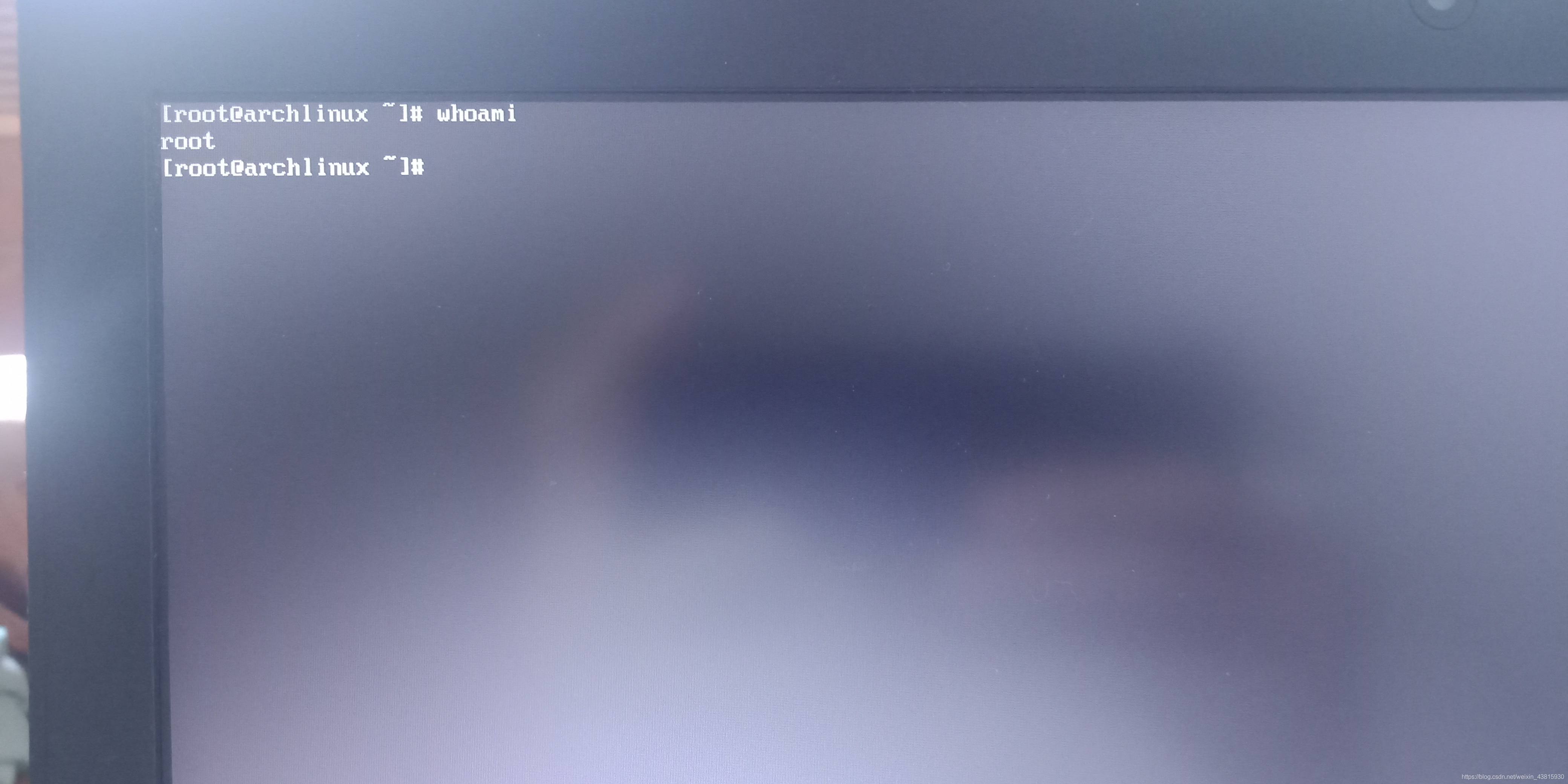
-
執行
pacman -S gnome gnome-extra安裝gnome桌面一直回車全部預設,當然你也可以自行安裝其他桌面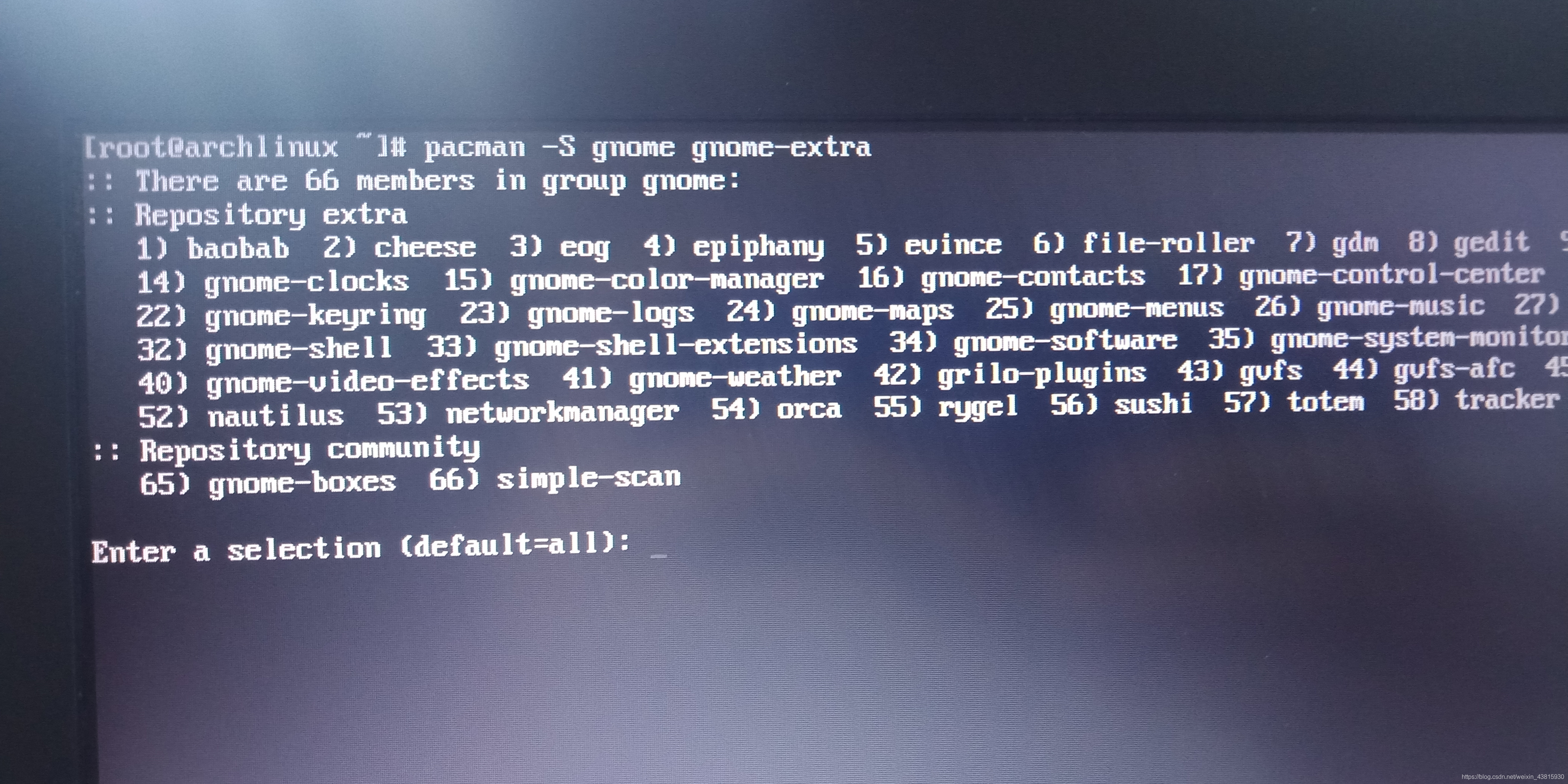
-
執行
sudo pacman -S xorg gnome-tweaks安裝x視窗管理器與美化工具 -
執行
sudo systemctl enable gdm設定gdm開機自啟,sudo pacman -S networkmanager安裝網路管理工具,sudo systemctl enable NetworkManager設定開機自啟
reboor重新啟動
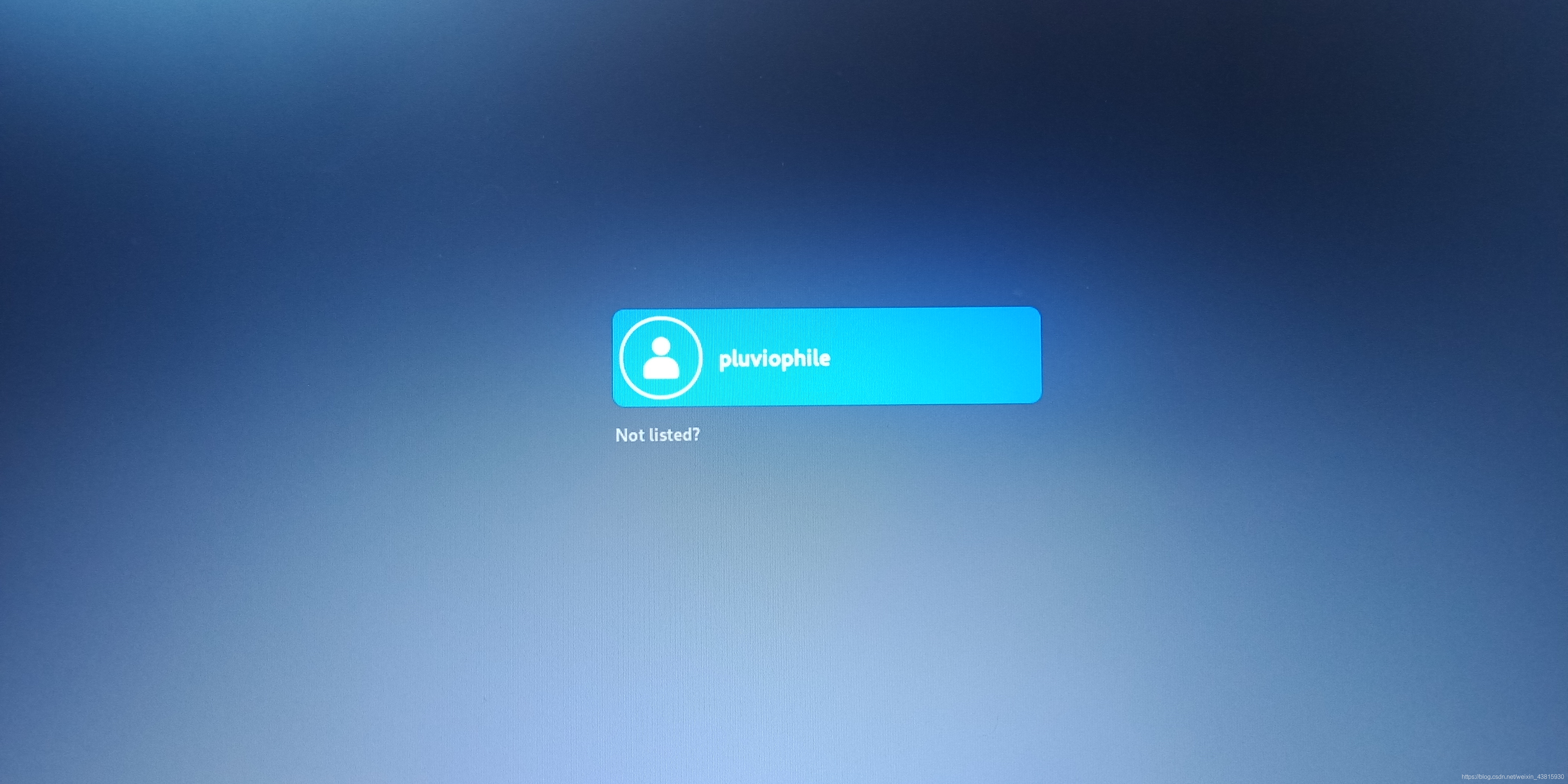
最後記得用sudo vim /etc/pacman.conf開啟檔案後在最後加上
[archlinuxcn]
Server = https://mirrors.tuna.tsinghua.edu.cn/archlinuxcn/$arch
將archlinuxcn新增進去
reboot重新啟動,至此一個基本的arch linux就安裝完成了,之後在寫寫一些基本的常用軟體工具設定與桌面美化。